
Innholdsfortegnelse:
- Rekvisita
- Trinn 1: Montering
- Trinn 2: Konfigurer enheten din i utviklerportalen
- Trinn 3: Koble til Wi-Fi-nettverk (internett)
- Trinn 4: Bruke MQTT -klient på mobil
- Trinn 5: Optimaliser enheten til å kjøre i flere år på batterier
- Trinn 6: Overvåk et batterinivå
- Trinn 7: Motta enda flere data …
- Trinn 8: Tilbakemelding
- Forfatter John Day [email protected].
- Public 2024-01-30 11:21.
- Sist endret 2025-01-23 15:02.

I denne instruksen presenterer vi hvordan du bygger WiFi fuktighets-/vannsensor med en batterinivåmonitor på mindre enn 30 minutter. Enheten overvåker et fuktighetsnivå og sender data til en smarttelefon over internett (MQTT) med et valgt tidsintervall. Bruk en hvilken som helst MQTT -mobilapp for å motta og visualisere dataene. Enheten drives av et 2xAAA -batteri (eller en enkelt AAA), hvis den er riktig konfigurert, kan den vare i mange år. Den kobles til internett via Wi-Fi-nettverk ved å bruke Things On Edge Cricket Wi-Fi-modul, slik at du ikke trenger noen ekstra IoT HUB.
Rekvisita
Før du starter, må du kontrollere at du har følgende komponenter:
- Cricket Wi-Fi-modul (https://www.thingsonedge.com)
- Jordfuktighetssensor
- 6-veis terminalblokk
- 2xAAA batterier (enten AAA eller AA)
- AAA batteripakke (enten AAA eller AA)
- 3x hun/ledertrommel
La oss komme i gang hvis du er klar
Trinn 1: Montering


Nå må du koble batterier og fuktighetssensor til Cricket -modulen med følgende trinn:
- Koble batteri VCC / + (rød kabel) til Crickets BATT -port MERK: Cricket -modulen kan drives enten på AA- eller AAA -batterier
- Koble sensoren VCC / + (grønn kabel) til Crickets 3V3 -port MERK: 3.3V -porten leverer stabil 3.3V uavhengig av batterispenningsnivå
- Koble sensorens AOUT analoge signal (gul kabel) til Cricket's IO2 -port MERK: Denne porten kan konfigureres som et analogt signal. Dataene vil bli rapportert til smarttelefonen din
- Koble sensoren GND / (-) (blå kabel) til Cricket's GND-port
- Koble batteriet GND / (-) (svart kabel) til den samme Cricket GND-porten
Godt gjort, du har montert enheten!
Før du begynner å bruke enheten, må den konfigureres i Developer Portal. Gå til neste avsnitt.
Trinn 2: Konfigurer enheten din i utviklerportalen




Du konfigurerer enheten helt OTA (Over The Air) på Things On Edge - Developer Portal (https://dev.thingsonedge.com). Konfigurasjonen hentes av Cricket via internett når den er koblet til Wi-Fi (se neste avsnitt).
La oss konfigurere det først. For fuktighetssensoren anbefales det å stille følgende konfigurasjon:
- Sett IO2 som en analog inngang
- Rapporter fuktighetsnivå hver 2. time - det får enheten til å kjøre på 2xAAA alkaliske batterier i mer enn 2 år.
- Åpne TOE Developer Portal (https://dev.thingsonedge.com) fra en hvilken som helst nettleser, enten fra PC eller mobil. Du må registrere/logge på Developer Portal for å aktivere og konfigurere enheten i kontoen din. Ellers fungerer ikke enheten.
-
Etter vellykket pålogging / registrering må du klikke på "Legg til ny" enhet for å aktivere enheten i systemet. Du må bruke det unike serienummeret som er trykt på en etikettpinne på baksiden av Cricket.
ADVARSEL: Du må bare beholde serienummeret for deg selv. Ikke del det med noen andre. Serienummeret er en privat MQTT -kommunikasjonskonto mellom enheten din og en smarttelefon eller annen internettjeneste. Med andre ord, hold den like hemmelig som en PIN -kode til et kredittkort.
Nå kan du konfigurere enheten.
-
Angi følgende konfigurasjon: RTC: ON
RTC -enheter: Sekunder (endres senere)
RTC -enheter Verdi: 30 (endres senere)
IO2: Analog inn
IO3: Av
Batteriovervåking: På
Batterideler: 0
Temperatursensor: Av
Tving oppdateringer på - IO1 Wake Up: On (endres senere)
Tving oppdateringer på - RTC Wake Up: På (endres senere)
Legg ut hendelser: la alt stå tomt
- Når du har konfigurert konfigurasjonen, trykker du på Lagre -knappen.
Bra gjort! Du er nesten der! Nå trenger du bare å koble enheten til Internett via Wi-Fi-nettverket. Følg neste avsnitt hvordan du gjør det.
Trinn 3: Koble til Wi-Fi-nettverk (internett)



På noen få trinn kobler du enheten til Internett via Wi-Fi-nettverket. Alt du trenger å gjøre er å aktivere Crickets private Wi-Fi-sone og deretter åpne en privat webside for å sende legitimasjonene til Wi-Fi-nettverket. Følg trinnene nedenfor:
- Trykk og hold inne en knapp på modulen i 5 sekunder til LED -lampen lyser konstant.
- Når LED-lampen lyser konstant, åpnet Cricket et privat Wi-Fi-sted. Koble fra enten en bærbar datamaskin eller smarttelefon til hot spot med følgende legitimasjon: SSID: toe_deviceIngen passord kreves
- Når du er tilkoblet, åpner du en privat nettside: https://192.168.4.1/index.html MERKNAD: Sørg for at LED -lampen fortsatt er PÅ! Hvis er AV, gjenta trinnene fra begynnelsen
- Nå kan du passere Wi-Fi-nettverkets legitimasjon og klikke KOBLE. Hvis du passerte riktig SSID og passord, skal enheten etter noen sekunder rapportere at den er online, og LED -lampen vil være AV.
Gratulerer! Nå er enheten din live og koblet til internett! Du kan begynne å lese dataene fra sensoren på smarttelefonen eller andre internettjenester. Se neste avsnitt som et eksempel.
Trinn 4: Bruke MQTT -klient på mobil



Du kan bruke hvilken som helst foretrukket MQTT -klient. Men for fullstendigheten for dette prosjektet, la oss bruke IoT MQTT Panel -applikasjonen til å motta og visualisere data. Cricket-modulen kobles til med lav-latency Things On Edge MQTT-megler (mqtt.thingsonedge.com). Du trenger bare å gjøre følgende trinn:
- Konfigurer en serverforbindelse med følgende detaljer: Server / megler IP -adresse: mqtt.thingsonedge.com Portnummer: 1883 Nettverksprotokoll: TCP
- Legg til enhet f.eks. "Fuktighetssensor"
- Gå til avanserte alternativer: Brukernavn: your_cricket_serial_number Passord: your_cricket_serial_number Koble til automatisk: YES
- Trykk på knappen Opprett
- Trykk ADD PANEL
- Velg: Linjediagram
- Angi detaljene for graf 1 for å lese data fra sensor (fra Cricket IO2 -porten) Panelet navn: f.eks. FuktsensorTema for graf 1: /your_cricket_serial_number /io2 Vis område: YESShow points: YES
For mer informasjon, se de vedlagte skjermdumpene fra IoT MQTT -panelet.
Gratulerer! Fuktsensoren din fungerer allerede og sender data over internett til smarttelefonen din. Batterinivået kan overvåkes via MQTT ved hjelp av dedikert emne /your_cricket_serial_number /batt
Trinn 5: Optimaliser enheten til å kjøre i flere år på batterier
Du kan få enheten til å kjøre i mange år på disse batteriene. Du trenger bare å gjøre følgende endringer:
- våkne hvert par timer f.eks. 2 timer
- sende data til internett bare når sensorens verdi endres
Åpne TOE Developer Portal (https://dev.thingsonedge.com) og angi følgende konfigurasjon:
- RTC: PÅ
- RTC -enheter: Timer (send kun data når de endres)
- RTC -enheter Verdi: 2
- IO2: Analog inn
- IO2 Analog Divider: 3
- IO3: Av
- Batteriovervåkning: På
- Batterideler: 3
- Temperatursensor: Av
- Tving oppdateringer på - IO1 Wake Up: Av (send data bare når de er endret)
- Tving oppdateringer på - RTC Wake Up: Av (send data bare når de er endret)
- Legg ut hendelser: la alt stå tomt
Trinn 6: Overvåk et batterinivå
I prinsippet jo mindre modulen kommuniserer til skyen, jo bedre strømsparing. Cricket -modulen krever energi for enten å sende en oppdatering til nettskyen eller bare for å evaluere verdier for tilkoblede sensorer. Det er sant 0A når det er i AV -tilstand.
I praksis kan den sende 10k meldinger til skyen ved hjelp av 2xAAA alkaliske batterier og mer enn 15k når de brukes litiumbatterier. I dette tilfellet er konfigurasjonen for batterimonitor også satt til å oppdatere skytjeneste når verdien på batterinivået bare endres. I tillegg kan batteriforbruket reduseres ved å senke oppløsningen til måling av et analogt signal.
Batteriets verdi kan beregnes slik:
Vbatt = val * (3,5/256) * 2^
Batterideler der det rapporteres om batterinivå fra MQTT -tjenesten.
I dette tilfellet indikerer 1,4V lavt nivå av det alkaliske batteriet og foreslår å bytte det, verdien rapportert via MQTT er 13 Vbatt (V) = 13 * 3,5/256 * 8 = 1,42V
Minimumsverdi for Cricket er 1.1V.
IO2 analog inngangskonfigurasjon:
- IO2: Analog inn
- IO2 Analog Divider: 3
Disse verdiene reduserer oppløsningen til det analoge signalet og reduserer batteriforbruket betydelig, modulen vil redusere tiden til å sende nye oppdaterte verdier til nettskyen.
På samme måte kan den analoge verdien beregnes ved hjelp av følgende formel: IO2 (V) = io2_val * 3,5/256 * 2^IO2 Analog Divider
Analog divider på 3 gir oppløsning ca. 0,1V
Trinn 7: Motta enda flere data …
Det er mye mer du kan leke med din nåværende enhet, for eksempel å lese innebygd temperatursensor, lese batterinivå og mer. Vennligst sjekk ut mer informasjon om Things On Edge GitHUB (https://github.com/thingsonedge/cricket).
Trinn 8: Tilbakemelding
Takk for at du tok deg tid! Hvis du likte å bygge denne fuktighetssensoren, ville jeg virkelig sette pris på om du kunne spre ordet blant dine jevnaldrende. Hvis du har tilbakemeldinger eller forslag til hvordan du kan forbedre det og gjøre det lettere for andre mennesker, ville jeg mer enn gjerne gjort det. Jeg er åpen for forslagene dine.
Tusen takk og kos deg!
Anbefalt:
Batteridrevet kontor. Solsystem med autoskifte øst/vest solpaneler og vindturbin: 11 trinn (med bilder)

Batteridrevet kontor. Solsystem med autoskifte øst/vest solpaneler og vindturbin: Prosjektet: Et kontor på 200 kvadratmeter må være batteridrevet. Kontoret må også inneholde alle kontrollere, batterier og komponenter som trengs for dette systemet. Sol- og vindkraft vil lade batteriene. Det er et lite problem med bare
Batteridrevet Shed Door & Lock Sensor, Solar, ESP8266, ESP-Now, MQTT: 4 trinn (med bilder)

Batteridrevet skjulte dør- og låsesensor, Solar, ESP8266, ESP-Now, MQTT: I denne instruksjonsfilen viser jeg deg hvordan jeg lagde en batteridrevet sensor for å overvåke døren og låse statusen til det eksterne sykkelskuret mitt. Jeg har ikke strøm, derfor har jeg den batteridrevet. Batteriet lades av et lite solcellepanel. Modulen er d
Batteridrevet dørsensor med integrering av hjemmeautomatisering, WiFi og ESP-NÅ: 5 trinn (med bilder)

Batteridrevet dørsensor med hjemmeautomatiseringsintegrasjon, WiFi og ESP-NÅ: I denne instruksjonsfilen viser jeg deg hvordan jeg lagde en batteridrevet dørsensor med hjemmeautomatiseringsintegrasjon. Jeg har sett noen andre fine sensorer og alarmsystemer, men jeg ville lage en selv. Mine mål: En sensor som oppdager og rapporterer en doo
Batteridrevet ESP IoT: 10 trinn (med bilder)
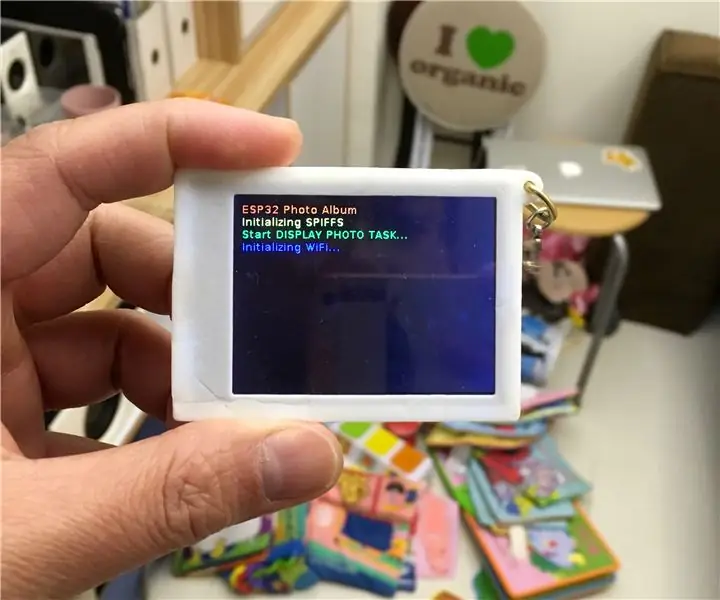
Batteridrevet ESP IoT: Disse instruksjonene viser hvordan du lager en batteridrevet ESP IoT -base på designet i mine tidligere instrukser
USB batteridrevet trådløs WiFi -forlenger: 7 trinn (med bilder)

USB batteridrevet trådløs WiFi -forlenger: Hvor irriterende er det ikke når du bor på et hotell og WiFi er bare elendig. Med en WiFi -forlenger kan du forbedre forholdene, men de jeg har sett krever en stikkontakt, som ikke alltid er tilgjengelig. Jeg bestemte meg for å bygge opp igjen en lav kostnad
